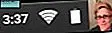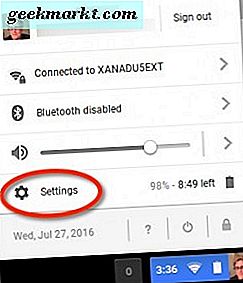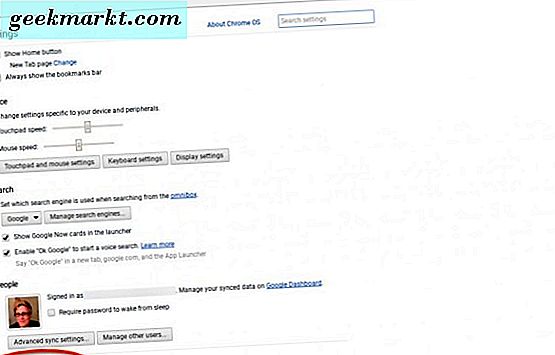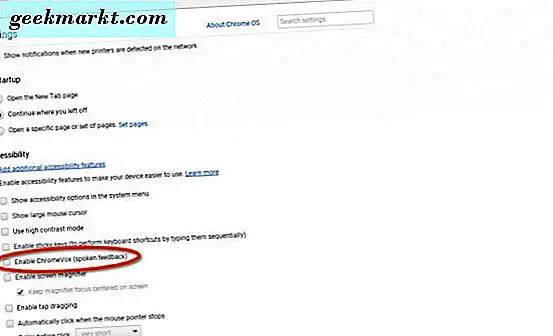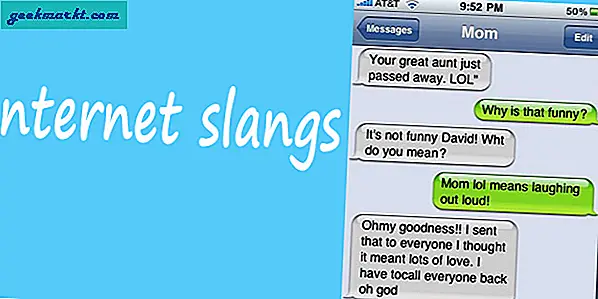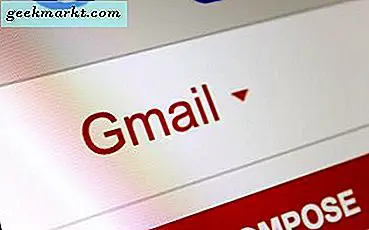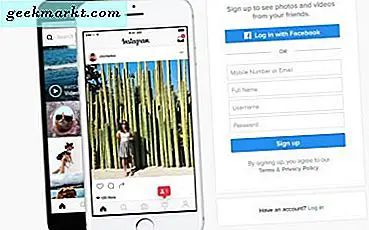Chromebook'unuzun aniden ortaya çıkmış gibi görünen bir Orange kutusu var mı? Belki de Chromebook'unuzun klavyesindeki tuşları bilmeden tetiklemeniz veya Chromebook'unuzdaki bir güncellemeden sonra gerçekleşti. Bu, Chromebook'unuzun aniden sizinle konuşmasını ve hayatınızı korkutmasını da tetikleyebilir.
Peki, bu ani rahatsızlığı veya gizemi nasıl düzelteceğimize bir bakalım.
ChromeVox'u
Chromebook'unuzun klavyesinde ctrl + alt + z tuşlarına bastığınızda, ister istemez veya yanlışlıkla olsun, Google'ın Chrome için ekran okuyucusu olan Chromebook'unuz Chromevox'unuzu etkinleştirir. Bu, görme bozukluğuna sahip olanlar için yararlıdır ve onu açma ve kapatma seçeneği de Chromebook'unuzun erişilebilirlik ayarlarınızda bulunur. Chromebook'larınızın erişilebilirlik ayarlarınızı almak için şu adımları izleyin;
- Saat, Wi-Fi, pil ve Google hesap resminizin bulunduğu Chromebook'unuzun sağ alt köşesindeki kutuya tıklayın.
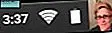
- Ardından, dişli simgesinin görüntülendiği ayarları tıklayın.
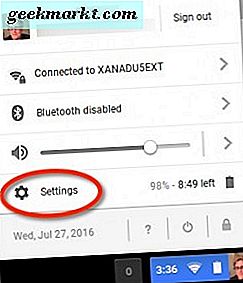
- Ayarlar kutusunu açtıktan sonra, aşağıya kaydırın.
- Gelişmiş ayarları göster'e tıklayın, ardından erişilebilirlik görünene kadar aşağı kaydırın.
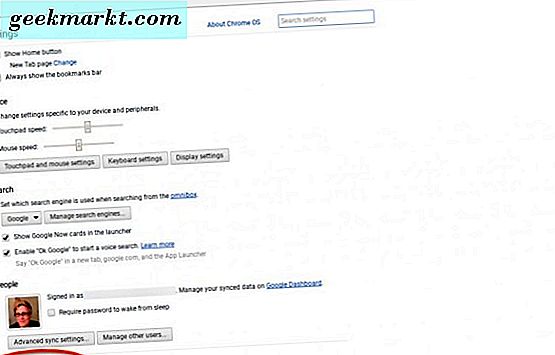
- Chromevox'u Etkinleştir (sesli geri bildirim) seçeneğinin yanındaki onay kutusu işaretliyse, onay kutusunun işaretini kaldırın.
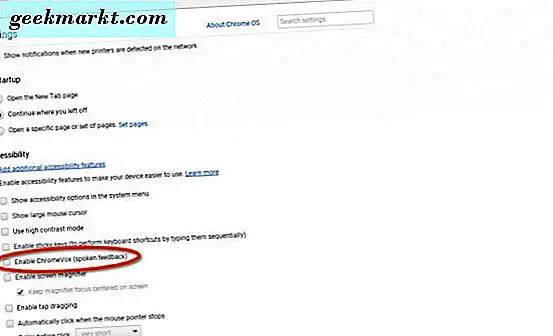
Chromebook'unuzun Chromebook'unuzda seçimini kaldırdığınızda, artık turuncu kutu ekranınızda görünmeyecek ve Chromebook'unuz sesli olarak sizden çıkış yapacaktır. Chromevox erişilebilirlik ayarını etkinleştirmek ve devre dışı bırakmak için klavye kısayolu veya kısayol tuşları olan ctrl + alt + z tuşlarına da basabilirsiniz.
Chromevox ayar kutusu Chromebook'unuzun Erişilebilirlik ayarlarında işaretlenmemişse ve kısayol tuşu çalışmazsa, Chromebook'unuzu tamamen kapatın ve yeniden başlatın. Bunu yapmak da turuncu kutu sorunu çözmek için biliyordu.
Yani, köpek yavrusu, yavru kedi, diğer ev hayvanı, çocuk mu yoksa bilerek yapmadan Google Chromevox'u (sesli geri bildirim) açtınız, şimdi nasıl kapatacağınızı anlayabilirsiniz. İnşallah, bu ufak bilgi bilgisiyle yavaşça çıldırmayacaksınız ve şimdi ne olduğunu biliyorsunuz. Artık, Chromebook'unuzun neden turuncu kutuda vurgulanan ve yazdığınız tüm karakterleri konuşan her şey hakkında konuşmaya başladığı konusunda yapbozun gizemli bir parçasına sahipsiniz.